ANGIE WORKSHOP > 人柱実験工房 > 光ファイバー(FTTH)導入記
光ファイバー(FTTH)導入記
2年前にADSLを導入して以来,電話局から近いという立地にも恵まれて,拙宅は快適な常時接続環境になっていました。しかし最近になって,より高速な光ファイバーによる常時接続(FTTH)環境へと移行するチャンスに恵まれました。
有線ブロードネットワークスの
BROAD-GATE01というサービスで,ADSLと比べてもさらに10倍以上高速な接続環境をもたらすものです。以下にその導入経緯や使用感等をレポートします。
CONTENTS
8Mbps ADSLにアップグレードしてから1年たちました。世間では12Mbps ADSLがさかんに宣伝されていますが,あまり魅力が感じられないので拙宅ではアップグレードを見送っていました。ダウンロード速度は8M ADSLでも十分満足できる水準にあるわけで,いまさら多少高速化しても体感速度はあまり変わらないと思われるからです。むしろアップロード方向を高速化して欲しいのですが,残念ながらこれは1Mbpsに据え置かれてしまっています。
ADSLでは限られた周波数帯域をダウンロードとアップロードに分割して使う仕組みですから,理屈の上ではアップロード側の帯域を増やして速度を上げることも可能です。しかしダウンロード側により多くの帯域を割り当てて,カタログスペックの数字をどんどん増やしていった方がアピール度が高いということですね。そういう事情がある以上,今後もADSLではアップロード方向の高速化は期待できないと言えます。
したがってアップロード方向の高速化を狙うなら,最近安くなってきた光ファイバー(FTTH)しかありません。しかし拙宅は集合住宅です。一軒家なら自分の意志だけで光ファイバーを引くこともできますが,集合住宅では大家さん(賃貸の場合)または管理組合(分譲の場合)の同意が必要です。それにある程度の加入軒数をまとめないとなかなか引いてもらえないという事もあるようです。そういった煩わしいハードルを超えていく労力を考えると,光ファイバーはあきらめざるを得ないかなと思っていました。
そんな2002年11月初旬のある日,拙宅に突然一人のセールスマンがやって来ました。また新聞の勧誘かと思いながらインターフォンに出ると,有線ブロードネットワークスだと名っています。なんでそんなものが,と思いながら玄関先で話を聞きました。
セールスマンの話によると,拙宅の近所まで光ファイバーがすでに敷設されいるため,すぐにでも導入可能だということです。「ウチは賃貸だから…」と言うと,大家さんとの交渉もすべて当方でやりますと言っていました。また加入軒数が1軒だけでも引くことが可能だそうです。つまり前述のハードルはすべてお任せで片づけてくれるという話です。それならダメ元だろうということで,申し込んでみることにしました。
こういった経緯なので,実は他の業者と比較検討して有線ブロードネットワークスを選択したわけではありません。拙宅はBフレッツなど他の選択肢も考えられるのですが,わざわざ売り込みに来てくれたのも何かの縁だろうということで,そのまま有線を採用しました。(笑)
申し込み後しばらくは何も音沙汰がありませんでしたが,11月末になってマンション共用部に「有線ブロードネットワークスの光ファイバー導入が決定しました。」との張り紙が掲示されました。無事に大家さんを説得してくれたようです。アンケートボックスが設置され,マンション内の他の加入者を募集していました。
これなら翌月,つまり12月半ばぐらいには導入されるのかなあと考えたのですが…。結局導入されたのは1月になってからでした。この間,工事の直前になるまで有線ブロードネットワークスからは一切何も連絡がありませんでした。もちろん大家さんとはいろいろ連絡をとっていたのでしょうが,このあたりの対応が気が利かないのはどこの会社も大差ないみたいですね。もっともADSL同士の移行の時のようなあらかじめ解約してどうこうといった話は無いので,待っている間も特に不便は無いのが救いでしたが。
新年を迎えて少したった1月9日の朝,いつものように出勤しようとすると,マンションの玄関先に有線ブロードネットワークスのロゴマークが描かれた工事車両が停まっていました。1階にあるMDFパネルを作業員らしき人たちが操作しています。どうやら回線工事が始まったということみたいです。とりあえず会社をサボるわけにもいかないのでそのまま出勤しましたが,その晩帰宅した後にさっそく担当者から電話がかかってきました。宅内配線工事を行うので日程を調整したいと言っています。結局次の日曜(1月12日)に工事を行うことになりました。申し込みから2カ月かかりましたが,いよいよその日が来たようです。
BROAD-GATE01のサービスでは,集合住宅に導入する場合次の図のようなネットワーク形態になります。
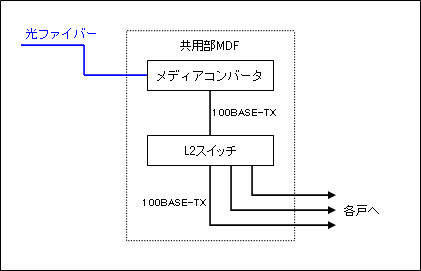
図1.集合住宅でのネットワーク形態
|
光ファイバーは共用部のMDFまで引かれ,メディアコンバータで100BASE-TXのEthernetに変換され,L2スイッチにより各部屋に分配されます。各部屋までの配線はEthernetのカテゴリー5ケーブルを使います。L2スイッチでは
各ポートごとにVLANを設定してネットワークを論理的に分割します。このため,隣家のパソコンが「マイ ネットワーク」に見えてしまうといった問題は起こりません。
|

写真1.室内引き込み部分(左の2本はテレビアンテナ線)
|
1月12日の午後に担当者が来訪し,いよいよ工事が始まりました。工事といっても要はカテゴリー5ケーブルを1本引くだけです。部屋の中の電話コンセントの所から配管にワイヤーを通し,それに取り付けたケーブルを逆に引っ張り込む形で作業は行われました。電話コンセントの所にRJ45のコンセントを付けるのかなと思ってましたが,そうキレイに施工できるわけでもないようで,写真のようにケーブルの端を電話コンセントの下部から20cmほど引き出した形になっています。ここから先は写真のように延長コネクタを使って延長するか,もしくはルータ等を直接これにつなげば良いわけです。
工事は1時間ほどで終わり,担当者が持参したノートパソコンで動作確認も無事に終了しました。ここで,パソコンに接続するEthernetケーブルは何メートル必要かと尋ねられました。普通の家庭だと余分なケーブルは全く持っていないことも多いので,サービスとしてそういうこともやっているんですね。しかし拙宅には仕事柄ケーブルは沢山ありますので,作ってもらっても使うことが無さそうです。結局要りませんと断ってしまいました。
ちなみにこのマンションでは結局拙宅も含めて2軒だけの契約だったそうです。もちろん今後加入者が増える可能性はあるわけですが,当面は光ファイバーの帯域をほとんどフル活用できそうです。
業者が帰った後,さっそく自分のパソコンをそのまま直接つないでみました。Windowsを起動するとDHCPでグローバルIPアドレスが割り当てられ,何も問題なく動いています。もちろん最大の関心事はスピードです。さっそくいろいろな速度計測サイトで回線速度を計ってみました。
途中のネットワークの経路や混み具合の影響は排除できないためか,計測サイトによって結果に大きな違いがあります。しかしだいたい30〜50Mbps程度だと言っても良いと思います。実は類友というか,私の友人にはすでにFTTHを導入している人が何名か居ます。その中の一人(Bフレッツを導入)に協力してもらい,大きなファイルの転送をテストしてみました。約500Mバイトのファイルを1つダウンロードしたのですが,わずか3分半ほどで完了しています。
ほとんどLANの感覚ですね。ADSLより一桁上の別世界です。
アップロード速度に関しては,対応している速度計測サイトがあまり多くありません。これはダウンロードに比べてサーバー側の負荷が大きくなることが理由と考えられます。前述の計測サイトではspeed.rbbtoday.comとBNRスピードテストが対応していますので計ってみました。
ダウンロード速度には及びませんが,アップロードもかなりの高速性は確保できていると言えます。しかし実はアップロード速度に関しては,
Windows自体の性能がボトルネックになっていることが後でわかりました。詳しくは後述します。
ADSLで使っていたルータはイー・アクセスからレンタルされたADSLモデムでしたから,ルータは新しく買わなくてはなりません。実はこのBROAD-GATE01サービスの場合,ルータは必須ではないということに後で気がついたのですが,必要だという先入観もあって,工事日程が決まった時点ですでにNTT-MEの
BA8000 Proを買ってありました。
BA8000 Proは高スループット・高機能・使いやすさを併せ持つ,現在最も評判の高いルータです。この分野に詳しい
tomtia師匠のリコメンドが出ているということもあって,迷わずこれに決めました。
とりあえず何も考えずに普通に回線とPCをルータにつないでみました。そのままNAPT接続で普通に使えるようです。ルータによる速度ロスはほとんど無いようで,評判通りの高スループットです。
クライアントPCはNAPT接続で構わないのですが,サーバーの設置を考えているため,グローバルIPを割り当てたPCを置く方法について調べてみました。BROAD-GATE01のサービスでは
固定のグローバルIPアドレスを5つ提供してくれています。元々FTTHサービスでは,DHCPにより毎回同じグローバルIPアドレスが割り当てられるようになっているものが多いそうです。BROAD-GATE01でも同様なのですが,割り当てるIPアドレスの範囲を明記した書類が提供されています。これはつまりたまたま同じアドレスになっているという話ではなく,
固定割り当てが保証されているということを意味しています。
仕事で高価な専用線を引く手続きなどをやっていた身としては,月額4,800円でこんなに大盤振る舞いして良いのか疑問を感じます。だからといって他に選択肢があるわけではありませんから,有効活用することを考えましょう。(笑)
アドレス5個というのは次のように3ビットのサブネット割り当てから来ているようです。
表3.アドレス割り当ての仕組み
| アドレス |
用途 |
| xxx.xxx.xxx.xx0 |
ネットワークアドレス |
| xxx.xxx.xxx.xx1 |
プロバイダ側のゲートウェイアドレス |
| xxx.xxx.xxx.xx2〜xx6 |
ユーザー割り当て(5個) |
| xxx.xxx.xxx.xx7 |
ブロードキャストアドレス |
| 255.255.255.248 |
サブネットマスク |
このため,実はルータを設置せずにハブを使って直接複数のパソコンを接続し,それぞれにグローバルIPアドレスを設定して使うことが可能です。つまり
5台以下ならNAPTは必要無いということですね。もちろんインターネットへ直接接続すると不正アクセスを受けるリスクも増大しますので,一般のクライアント用途のパソコンはルータのNAPT経由にした方が無難です。
BA8000 Proでは,複数のグローバルIPアドレスが使える場合にDMZ機能というものを設定することができます。これは一部のパソコンにグローバルIPを割り当ててルーター経由で使えるようにするものです。直接ルータの外に接続した場合とほとんど同じなわけですが,ルータによるフィルタリングが適用できるという利点があります。
DMZ機能の設定はそれほど難しくないので,試しに設定してみました。確かに意図した通りの動作をしています。しかしこの状態で速度を計ってみると,妙に遅くなることに気がつきました。前述の各サイトで計測してみましたが,だいたい20Mbps以下しか出なくなっています。元々は80Mbpsとかの数字を報告されていたわけですから,明らかに速度が低下しています。DMZ設定を外してNAPT接続に戻してみると,元の速度に戻りました。つまりDMZが原因で速度が低下するのは事実のようです。ルータの内部処理としてはNAPTの方が複雑なはずなのですけどね…。
遅くなると言っても10〜20Mbps程度は出るわけですから実用上それほど問題にはならないとも言えます。そもそも10Mbpsで遅いと言ってたらバチが当たりますよね。(笑) もっとも,これでは何となく気持ち悪いのも事実なので,結局サーバーはDMZではなく静的NATで接続することにしました。NAPTで使うグローバルIPアドレスと,静的NATで使うグローバルIPアドレスを別々に設定することは問題なく可能です。
せっかく高速な回線が確保できたのですから,単にメールやWebブラウジングをやっているだけでは面白くありません。実際そういう普通の使い方なら,8M ADSLの時と体感速度はそれほど変わりません。せっかく上りも速くなったわけですから,自宅にサーバーを設置してより有効に活用することを考えました。
BROAD-GATE01の約款には,サーバーの設置については明確な記述がありません。同社のWebサイト上にある
FAQでは,次のような説明になっています(引用)。
| Q. |
DNSを必要とするサーバー(WEB、MAIL、FTP)を立てることはできますか? |
| A. |
「BROAD-GATE 01」TypeE/TypeVでのご利用は不可とさせていただきます。「BROAD-GATE 02」の場合は可能ですが、弊社のドメイン管理サービス(サーバーオプションサービス)の利用申請が必要になります。また、DNSを必要としない場合は非商用、非営利目的である場合に置いてのみ許可いたしております。 |
一見明瞭な説明のようですが,よく読むとどうにでも解釈できる曖昧な文章です。BROAD-GATE01ではWebサーバーの設置は全く不可とも読めますし,条件付きで許可するとも読めます。はっきりしないのでサポートに電話して確認してみました。サポートの回答の要点をまとめると次のようなことのようです。
- この最後の「DNSを必要としない場合は…」の文章はBROAD-GATE01の話で,要はUSEN側のDNSサーバーを使うかどうかの話である。
- したがってよそのDNSサーバーを使うのであれば,Webサーバーを立てても契約違反とはならない。
- ただし違法行為や高負荷等で問題が生じた場合は,強制停止の措置をとる可能性はある。
ということで,原則的には非商用・非営利目的ならWebサーバーを設置してもかまわないようです。違法行為うんぬんの話はサーバーに限らず一般的な当たり前の話ですし,要は「USEN側のDNSサーバーを使わないならサーバー立てても構わないよ。でも馬鹿やってこっちに迷惑かけないでね。」といったスタンスのようでした。
メールサーバーなどのDNS逆引きが必要になるサーバーは難しいと思いますが,WebサーバーやftpサーバーについてはよそのDNSサーバーに登録してしまえば問題なく使えます。今はDynamic DNSサービスが有料・無料でいろいろありますから,それらをつかって適当なFQDN名を割り当ててしまえば良いわけです。
契約上の問題はクリアできましたので,自前のWebサーバーを設置することにしました。まず考えられるのは,個人のWebサイトを移転することです。しかし私の公開しているWebサイトはご覧の通りテキスト主体ですから,元々たいした容量は必要としていません。あえて自前サーバーに移すよりは,今のまま一般プロバイダ上に置いておく方が運用が楽だと言えます。そこでサーバーと言っても公開用途ではなくプライベートな用途を中心に考えることにします。
最近注目を集めている新技術に,
WebDAVというものがあります。これはhttpプロトコルを拡張してファイルの読み書きができるファイルサーバーの機能を提供するようにしたものです。特にWindows 2000やXPがクライアントの場合,WebDAVサーバー上の共有フォルダをLAN上の共有フォルダとほとんど同じように扱う(ネットワークドライブとしてマウントして使う)ことが可能です。いわゆるSMBプロトコルは使わずにhttpプロトコルだけで実装されていますから,会社や出先などWebアクセス可能な場所ならどこからでも自宅のサーバーとファイル共有ができるわけです。
もちろんADSLその他でもWebDAVサーバーを設置して使うことは可能です。しかし光ファイバーのもたらす高速な環境は,WebDAVによるファイル共有をLAN並みの使い勝手に変えてくれるはずです。
WebDAVが主目的であるため,サーバーはWindows XP+IIS(Internet Information Services)5.1 にすることにしました。Linux+ApacheでもWebDAVサーバーを構築することは可能ですが,日本語ファイル名の関係でいろいろと苦労が多いというのが現状のようです。IISだとセキュリティが…という人も多いですが,正しい設定をして使えばそれほど脆弱なものではありません。確かにウイルスやワーム等の被害を受けているサイトは多いですが,それらのほとんどは正しい設定を行わずに公開している手抜きサイトです。
サーバー機としてはWindows XPが動く一般的なパソコンで良いわけですが,今回は静音性と消費電力の少なさという観点から日立の「
FLORA 330W DK5 サイレントモデル」を選択しました。このモデルは30dBの静音性と35Wという低消費電力を両立したコンパクト筐体のパソコンです。自作PCでこのスペックを達成するのは容易な事ではありませんので,手間を省くことにしました。
FLORA 330Wは企業向けモデルであるため,メーカー直販でしか買うことができません。こういう静音モデルは家庭で使ってこそ価値があると思うのですけどね。このあたり日立の製品企画には若干の疑問を感じます。直販サイトで発注したところ,10日後に送られてきました。
購入したFLORA 330WにはWindows XP Professionalがプリインストールされています。余計なアプリケーションはほとんど入っていませんから,このプリインストールOSをそのまま使い,付属のIIS 5.1を追加インストールします。
セキュアなIISの設定方法については,
@ITに次のような詳しい解説記事がありますので,これにしたがって設定を進めていけばOKです。
この記事はWindows 2000 Server+IIS 5.0に関する記述になっていますが,Windows XP+IIS 5.1でもだいたい同じです。実際にやってみて,次のような点が個人的には要注意だと思いました。
- Windows XPではNTFSのアクセス権設定画面が標準では隠蔽されている。これはコントロールパネルの「フォルダオプション」で「簡易ファイルの共有を使用する(推奨)」が設定されているためなので,これを解除する。
- IIS Lockdown Toolを適用したらIISのログが更新されなくなるトラブルが発生した。これは私の環境だけの問題かもしれないが,このツールの適用前には念のためにDrive Image等でシステムのバックアップを取っておいた方が良いと思われる。
試行錯誤しながらなんとかWebサーバーを構築することができましたので,友人たちに頼んでテストデータのダウンロード速度を計ってもらいました。
しかしその結果は予想外なものでした。
光ファイバー(100Mbps)接続の人で6Mbps程度,ADSL(8Mbps)接続だと1.6Mbps程度しか速度が出ないのです。これはいくらなんでも遅すぎる気がします。そこでいろいろと試行錯誤しながら原因を調べました。
まず,LAN上で他のPCからダウンロードを試みました。だいたい30〜40Mbps程度になっています。これも100BASE-TXのLAN接続にしては遅いと言えます。IISの代わりにWindows版のApacheやその他のFTPサーバーソフト等を試してみましたが,どれを使っても性能は変わりませんでした。つまりIISの問題ではなくWindows XP自体に問題があるのか,もしくはハードウエアの問題ということになります。
どちらの問題なのかはっきりさせるため,Windowsを消してLinuxをインストールしてみました。
RedHat Linux 7.3です。付属のApache 1.3でWebサーバーが動作するように設定し,200MBほどのテストデータをLAN上の他のPCからダウンロードしてみました。だいたい80〜90Mbpsの速度が出ています。また,このサーバー機自身のLinux上で動作するWebブラウザMozillaを使い,速度計測サイトの一つであるspeed.rbbtoday.comで速度を計測してみました。
なんとアップロードでも87Mbpsという数字が出ています。Windowsで測定した時にアップロードの数字が悪かったのは,速度計測サイト側の問題ではなく,
Windows自体の性能の問題だったのです。
WindowsではレジストリのTCP/IP関連の設定(RWIN)を調整することで,ダウンロードを高速化する手法が広く知られています。実際,Widnows XPではデフォルトでRWINの値がブロードバンド向けに調整されているため,特に手動で調整する必要はありません。しかしRWINの設定はあくまでダウンロード方向の高速化であり,アップロード方向の高速化には効果が無いようです。
アップロード側を高速化する設定が何かあるのではないかと思い,さまざまな文献や掲示板等の情報を調べました。
hiraliusさんの助けもあって,ついに次のようなレジストリ設定の情報にたどり着きました。
リスト1.アップロードを高速化するレジストリ設定(Windows XP/2000)
;=== AFDバッファサイズ
[HKEY_LOCAL_MACHINE\SYSTEM\CurrentControlSet\Services\AFD\Parameters]
"DefaultReceiveWindow"=dword:00012000
"DefaultSendWindow"=dword:00012000
|
これは,AFD.SYSというSockets関係のドライバのパラメータです。バッファサイズをデフォルト設定より大きくすることで高速化するという意味では,RWINのサイズを拡大するのと同じです。DefaultReceiveWindow/DefaultSendWindowはそれぞれ受信側と送信側のバッファサイズの設定です。実際には受信側については,RWINの方で高速化していればDefaultReceiveWindowの設定では性能はあまり変わらないようです。
このバッファサイズを具体的にどの程度に設定すれば適切なのかは,説明が無いため分かりません。掲示板等の情報では
0000ffff 程度で効果があったという報告が多いのですが,私のPCの場合は上記のようにもっと大きな値を設定しないと効果はありませんでした。また,これはサイズに比例して徐々に性能が上がるというものではなく,
どこかの値で低速→高速にいきなり切り替わる性質を持つようです。むやみに大きくすると何か弊害が出るかもしれませんので,高速になる範囲でできるだけ少なめに設定するのが良さそうです。
上記の設定を行ったWindows XPを使ってspeed.rbbtoday.comで速度を計測してみましたが,Linuxの時と同様にアップロード側も80Mbps以上の値が出るようになりました。特に副作用らしい問題も見つかっていません。
これならIISも速くなるかなと思い,再度IISを立ち上げてクライアントから速度を測定してみました。しかし,IISからクライアントへのダウンロード速度は相変わらず遅いままです。念のためにWindows版のApacheを使ってWebサーバーを立ち上げ,クライアントへのダウンロード速度を計測してみるとかなり速く(8M ADSLからで5Mbps)なっていました。また他のP2Pソフトなどを使っても,このPCからのアップロードは同様に速くなっています。つまり残念なことに
IISだけはこのパラメータで高速化することはできないらしいという結論に至りました。
結局,IISを使う限り高速化する方法が分かりません。おそらくIISについても何か高速化のパラメータが別にあるものと思われるのですが,いくら調べても見つけることができませんでした。
当初の構想から大きく外れてしまいましたが,現在は
RedHat Linux 8.0とApacheを使ってWebサーバーを再構築しています。IISを使わないのであれば,OSにWindowsを使う意味も無いからです。
IISで特に問題なのは速度がどこかのレベルで頭打ちになるのではなく,ダウンロード側の回線速度にほぼ比例して遅くなることです。光ファイバーからのアクセスだと6Mbps出るのに,8M ADSLからのアクセスでは1.6Mbpsしか出ないのですから。
2〜3年前の状況を考えると,1.6Mbpsで遅いなどと言ってたらバチ当たりなのは確かですが,全く同じ条件で
IISを使わなければさらに数倍のスピードが出るのも事実です。クライアントOSということで意図的に性能を制限しているのかもしれませんが,マイクロソフト社には高速化のための設定情報を是非公開して欲しい所です。
拙宅にFTTHが導入されてからすでに2カ月以上経過しています。このレポートも当初はもっと早く書き上げる予定だったのですが,IISの高速化の話で予想外の試行錯誤をさせられたため,こんなに時間がかかってしまいました。ともあれ,これはこれで人柱として意味のあるご報告ができたのではないかと思います。
参考文献
更新履歴



 1.それは突然やって来た
1.それは突然やって来た
 1.それは突然やって来た
1.それは突然やって来た
 2.回線工事
2.回線工事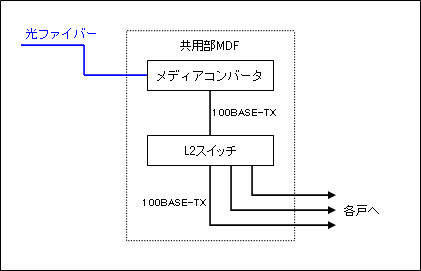


 3.回線速度テスト
3.回線速度テスト
 4.ルータ(BA8000 Pro)の設置
4.ルータ(BA8000 Pro)の設置
 5.Webサーバーの設置
5.Webサーバーの設置
 6.Windowsはアップロードが遅い?
6.Windowsはアップロードが遅い?
 7.まとめ
7.まとめ